foxmail邮箱设置打开邮件的快捷键的方法
时间:2024-05-23 11:57:29作者:极光下载站人气:64
foxmail邮箱中由于我们需要操作的功能比较多,比如想要快速的打开邮件、写新邮件、恢复以及转发等操作,那么我们就可以通过相关的快捷键来操作,而有的小伙伴不适应该邮箱工具中的快捷键,想要将快捷键进行自定义更改一下,那么我们该如何设置呢,其实我们可以进入到高级设置的窗口中,将设置快捷键按钮点击打开,就可以选择自己需要进行设置的选项来更改快捷键了,下方是关于如何使用foxmail邮箱设置打开邮件的快捷键的具体操作方法,如果你需要的情况下可以看看方法教程,希望小编的方法教程对大家有所帮助。
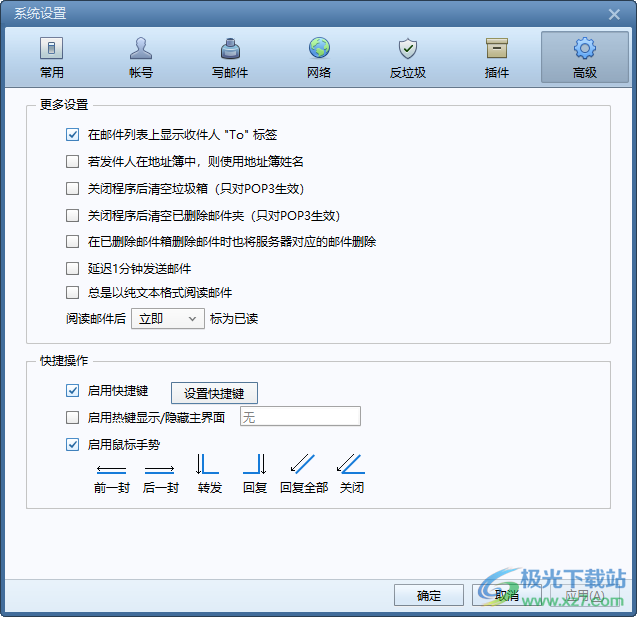
方法步骤
1.首先,我们需要将foxmail点击打开,在页面的右侧将【三】点击之后,那么在下方就可以查看到一些选项,将其中的【设置】选项进行点击一下。
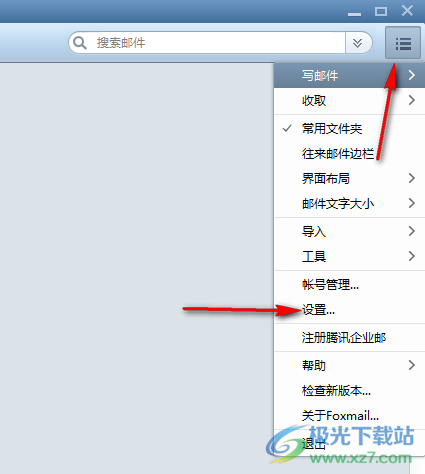
2.这时候,我们就可以在打开的窗口中,将其中的【高级】选项进行点击一下。
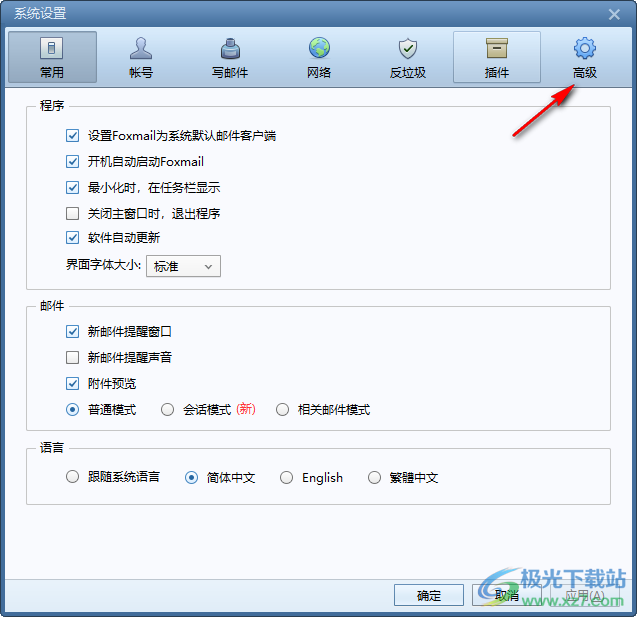
3.那么在打开的页面下,将【启用快捷键】选项点击勾选上,然后将【设置快捷键】按钮进行左键点击一下。
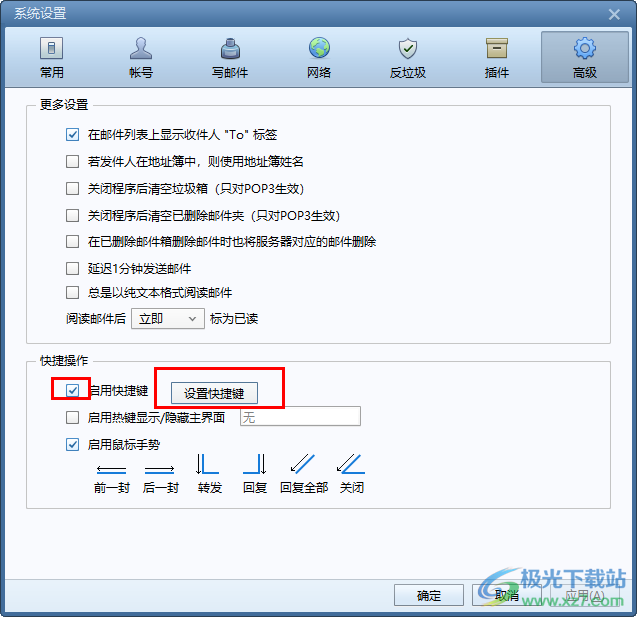
4.那么即可进入到设置快捷键的页面中,我们将【打开邮件】后面的快捷键点击一下,就可以按照自己的需求将原来的快捷键进行更改即可。
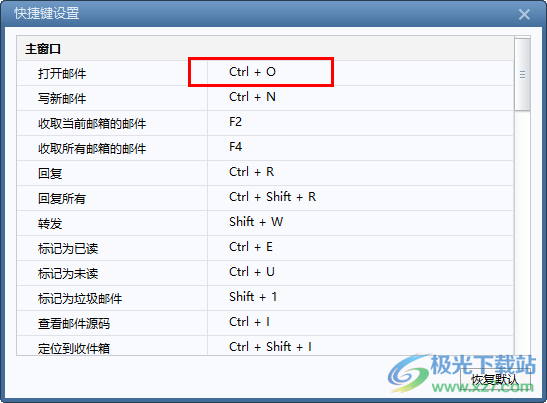
5.完成之后,我们就可以将确定按钮进行点击一下保存就好了,如图所示。
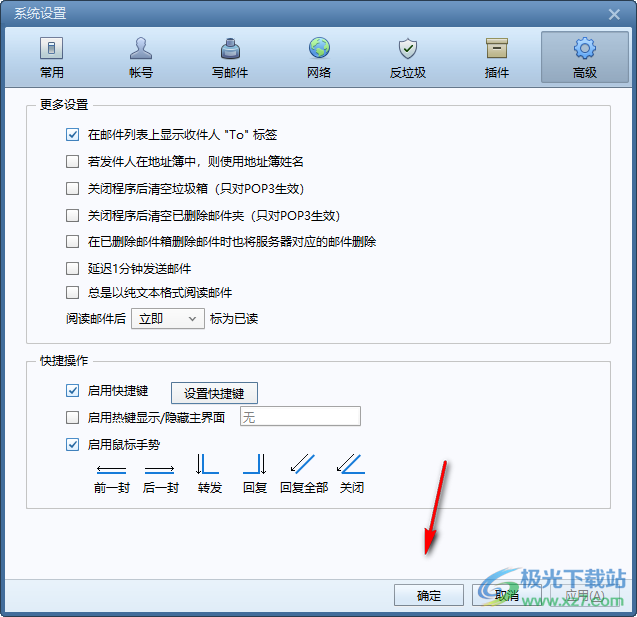
以上就是关于如何使用foxmail邮箱设置打开邮件的快捷键的具体操作方法,我们想要将其中打开邮件的快捷键进行更改成自己喜欢的快捷键,那么我们就可以按照上述的教程进行设置一下就好了,感兴趣的话可以操作试试。

大小:44.10 MB版本:v7.2.19 pc最新版环境:WinAll, WinXP, Win7, Win10
- 进入下载
相关推荐
相关下载
热门阅览
- 1百度网盘分享密码暴力破解方法,怎么破解百度网盘加密链接
- 2keyshot6破解安装步骤-keyshot6破解安装教程
- 3apktool手机版使用教程-apktool使用方法
- 4mac版steam怎么设置中文 steam mac版设置中文教程
- 5抖音推荐怎么设置页面?抖音推荐界面重新设置教程
- 6电脑怎么开启VT 如何开启VT的详细教程!
- 7掌上英雄联盟怎么注销账号?掌上英雄联盟怎么退出登录
- 8rar文件怎么打开?如何打开rar格式文件
- 9掌上wegame怎么查别人战绩?掌上wegame怎么看别人英雄联盟战绩
- 10qq邮箱格式怎么写?qq邮箱格式是什么样的以及注册英文邮箱的方法
- 11怎么安装会声会影x7?会声会影x7安装教程
- 12Word文档中轻松实现两行对齐?word文档两行文字怎么对齐?
网友评论